Eclipse-JSP / Servlet-Umgebung zu bauen
Dieser Artikel setzt voraus , dass Sie die JDK - Umgebung installiert haben, wenn nicht installiert ist , finden Sie in der Entwicklungsumgebung Konfiguration Java .
Wir können die Eclipse-Entwicklungsumgebung verwenden JSP zu bauen, zuerst schauen wir bei jedem Download-Paket:
- Die J2EE - Eclipse: http://www.eclipse.org/downloads/
- Die Tomcat: http://tomcat.apache.org/download-70.cgi
Downloaden und installieren Sie Tomcat
Sie können (im folgenden Window-System zum Beispiel) auf dem System abhängig, laden Sie das entsprechende Paket:
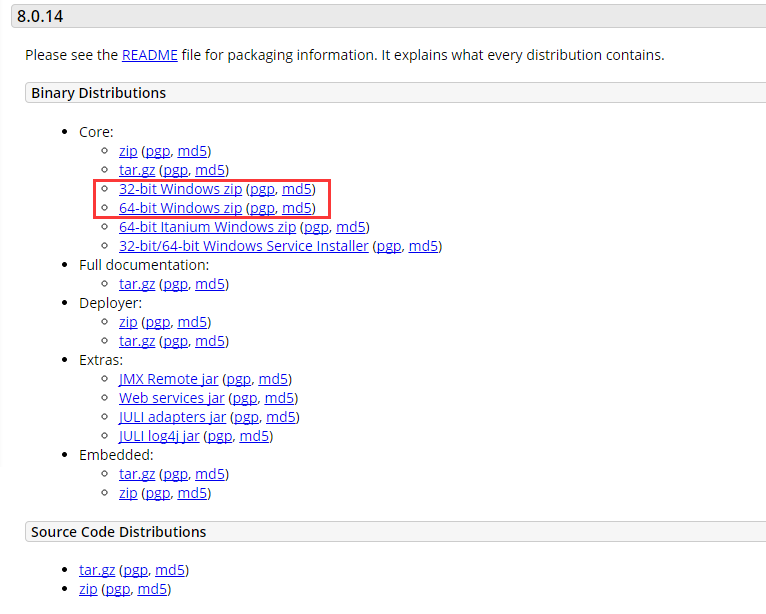
Nach dem Download entpacken Sie das Archiv in das D-Laufwerk (Sie können wählen):
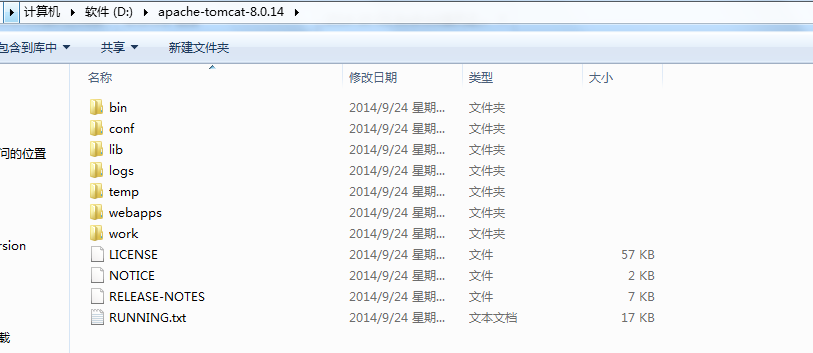
Beachten Sie, dass die Verzeichnisnamen nicht Chinesisch und Räume haben. Verzeichnis wie folgt:
- bin: ausführbare Binärdatei. Die am häufigsten in der Datei verwendet wird , ist startup.bat, wenn es Linux oder Mac - System - Startup - Datei startup.sh ist.
- conf: Konfigurationsverzeichnis. Innerhalb der Core - Datei ist server.xml. Sie können die Portnummer auf der Innenseite ändern. Die Standard-Portnummer ist 8080, das heißt, kann die Portnummer nicht von einer anderen Anwendung verwendet werden.
- lib: Bibliotheksdateien. Verzeichnis tomcat Laufzeit benötigt jar-Paket befindet sich
- Protokolle: Protokolle
- Temp: temporäre Dateien erzeugt, nämlich Cache
- Webapps: Web-Anwendung. Dieses Anwendungs Web - Browser direkt auf das Verzeichnis zugreifen
- Arbeit: nach Klassendateien zu kompilieren.
Dann können wir startup.bat starten Tomcat verdoppeln, knallen die folgende Schnittstelle nach oben:
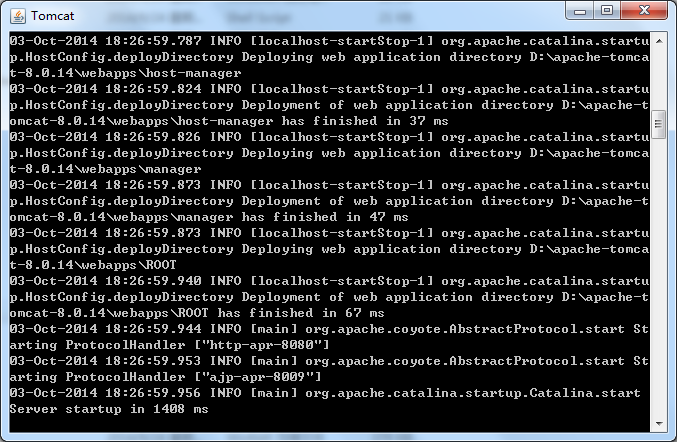
Dieses Mal hat der lokale Server aufgebaut worden. Wenn Sie den Server herunterfahren möchten, können Sie schließen Sie einfach das Fenster oben, oder in dem die Eingabe von Strg + C Dienste verboten.
Dann betreten wir den Browserauf http: // localhost: 8080 /, wenn die folgende Schnittstelle erscheint, tomcat erfolgreicher Installation zeigt und starten:
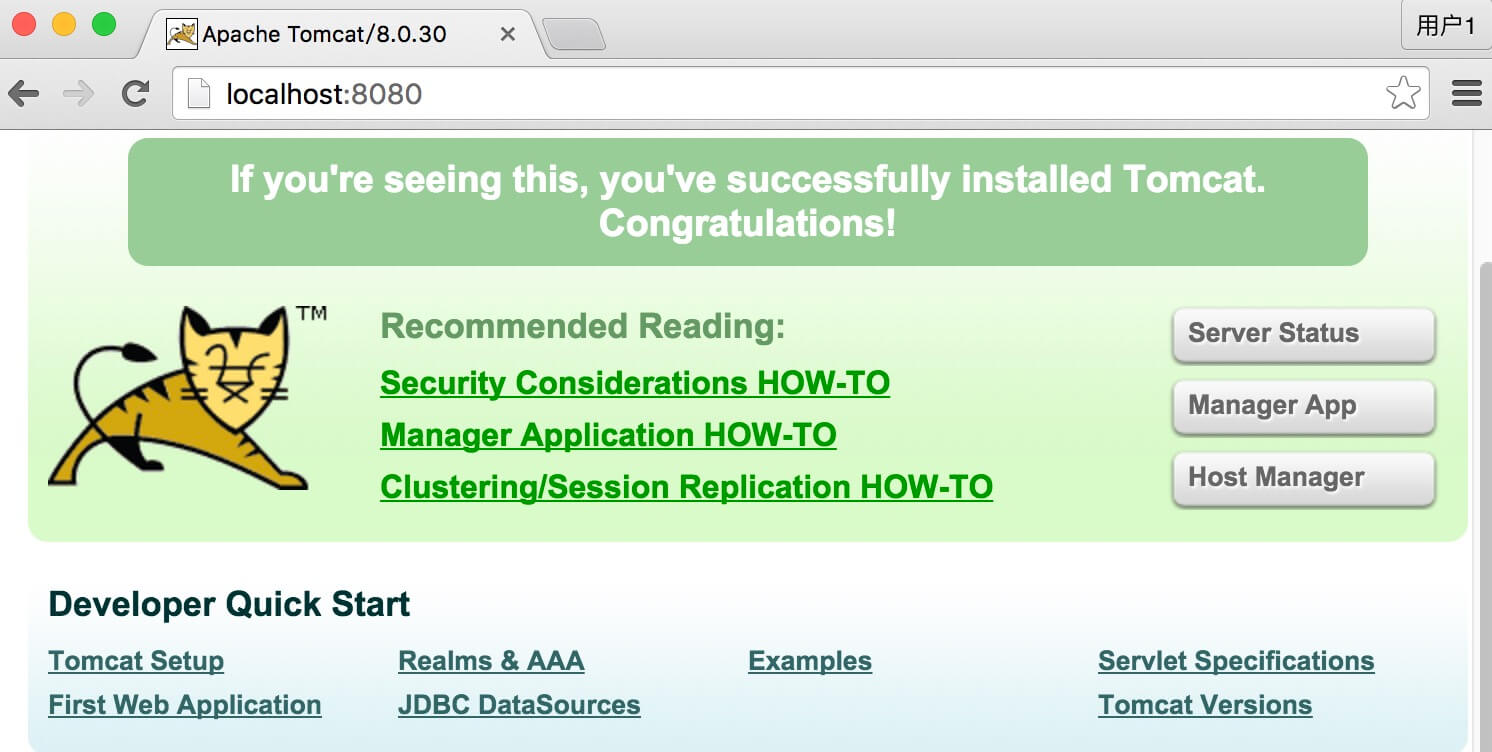
Wir testen jetzt den Browser Blick auf sie jetzt:
Zuerst in D: \ Apache-tomcat-8.0.14 \ webapps \ ROOT-Verzeichnis, eine jsp-Datei zu erstellen:
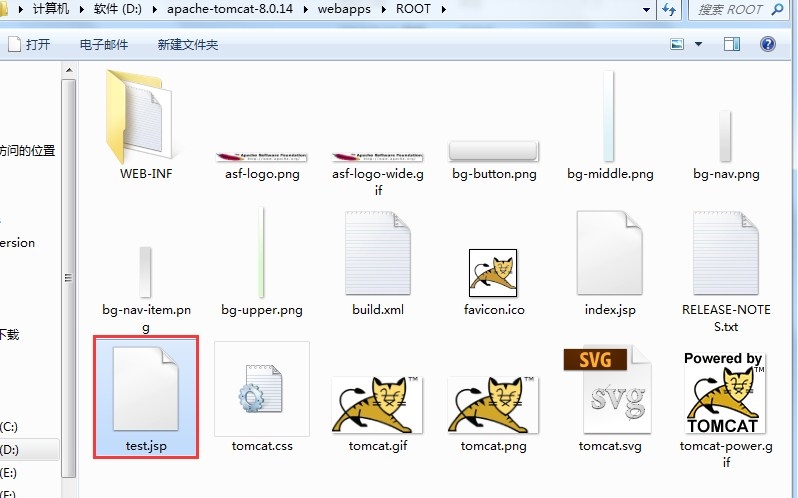
test.jsp Datei Code ist wie folgt:
<%@ page contentType="text/html;charset=UTF-8" %>
<%
out.print("本教程 : http://www.w3big.com");
%>
Dann den Browser Zugriff auf Adressehttp: // localhost: 8080 / test.jsp, Ausgabeergebnisse sind wie folgt:
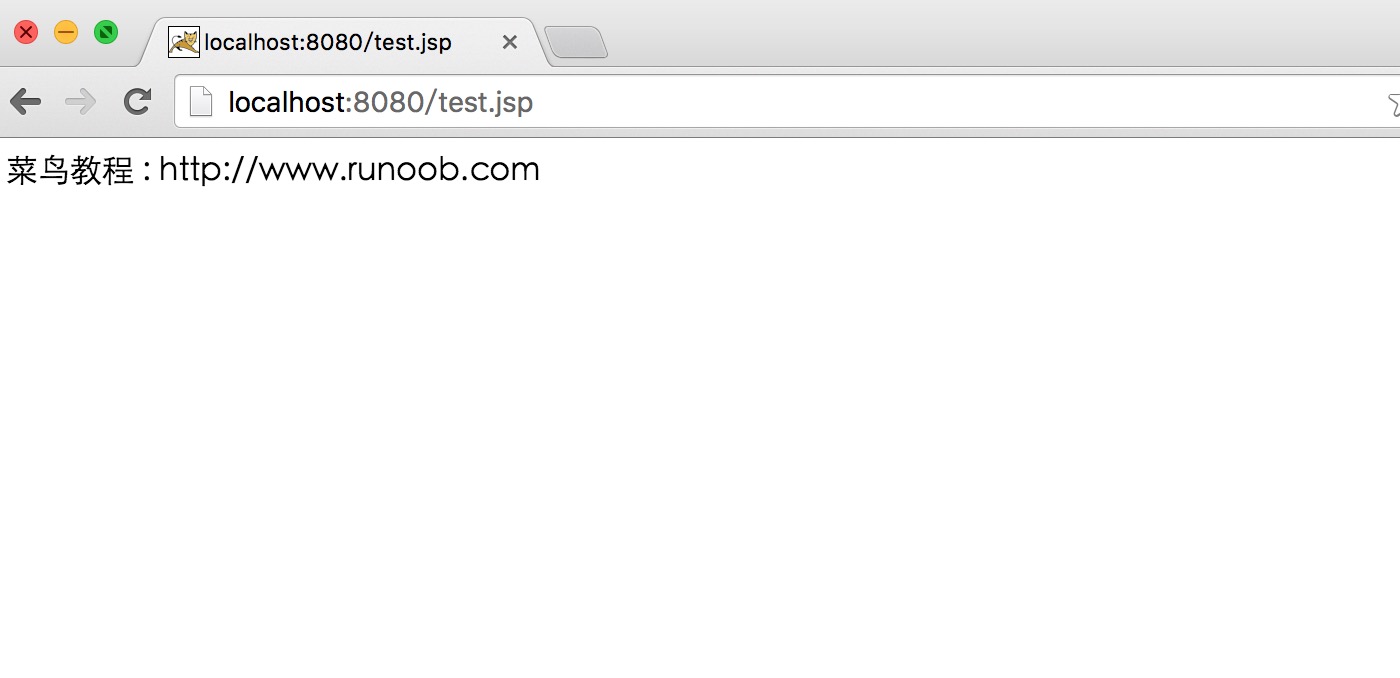
Die zugehörigen Tomcat und Eclipse
Eclipse-J2EE-Download, Dekompression verwendet werden können, öffnen wir Java EE, wählen Sie den Menüleiste von Windows -> Einstellungen (Mac System von Eclipse -> Einstellungen), Pop die folgende Schnittstelle nach oben:
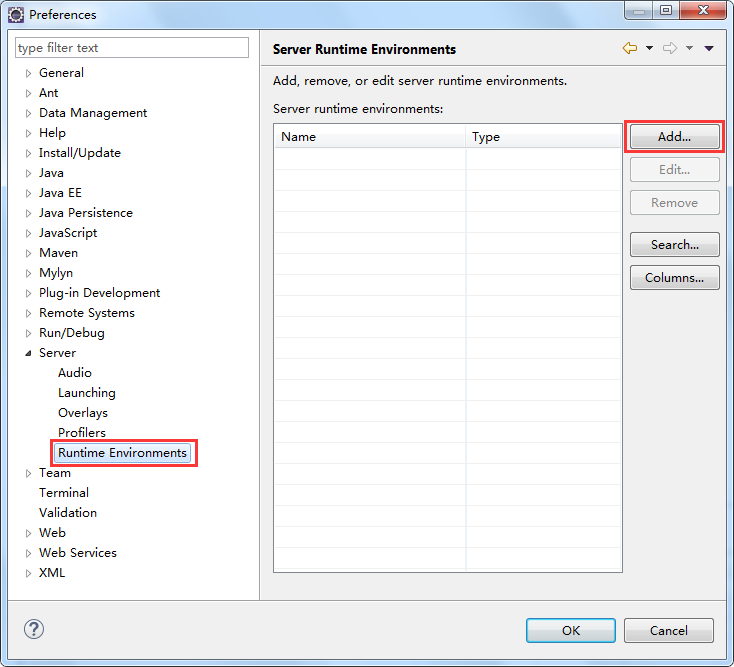
Die Abbildung oben, klicken Sie auf die Schaltfläche "Hinzufügen" Pop die folgende Schnittstelle zu addieren:
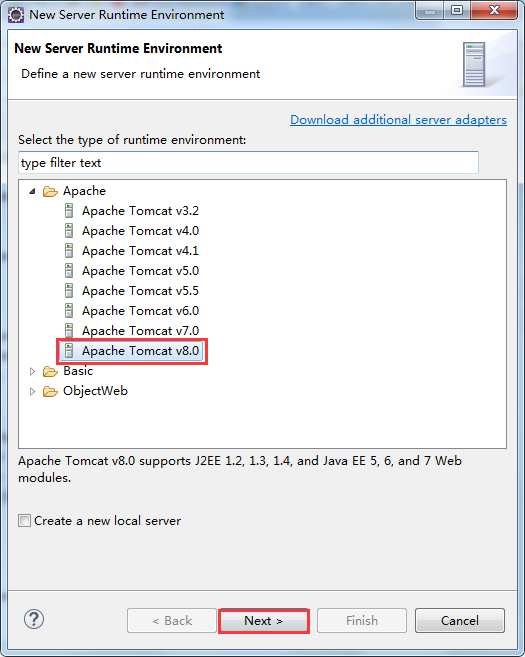
In den Optionen wählen wir auf die entsprechende Version von Tomcat, dann auf "Weiter", wählen Sie das Installationsverzeichnis von Tomcat, und wir wählen Java-Umgebung zu installieren:
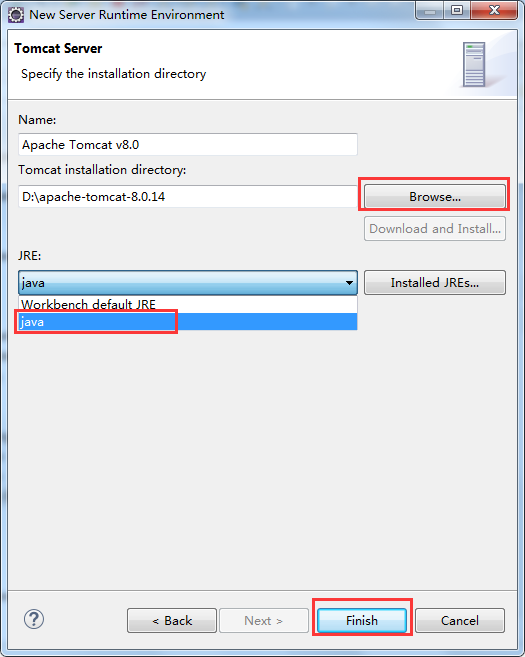
Klicken Sie auf "Fertig stellen", um die Konfiguration abzuschließen.
Erstellen Sie eine Instanz
Wählen Sie "Datei -> Neu -> Dynamic Web Project", erstellt TomcatTest Artikel:
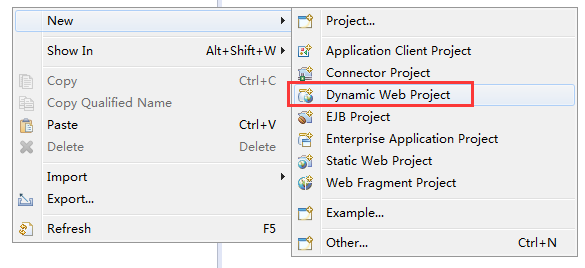
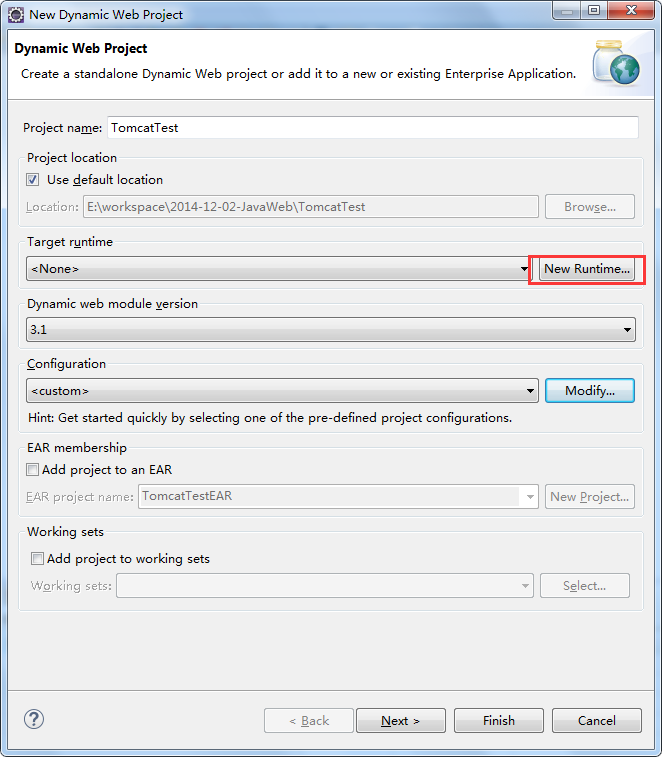
das rote Feld in der Abbildung oben öffnen, erscheint folgende Schnittstelle nach oben:
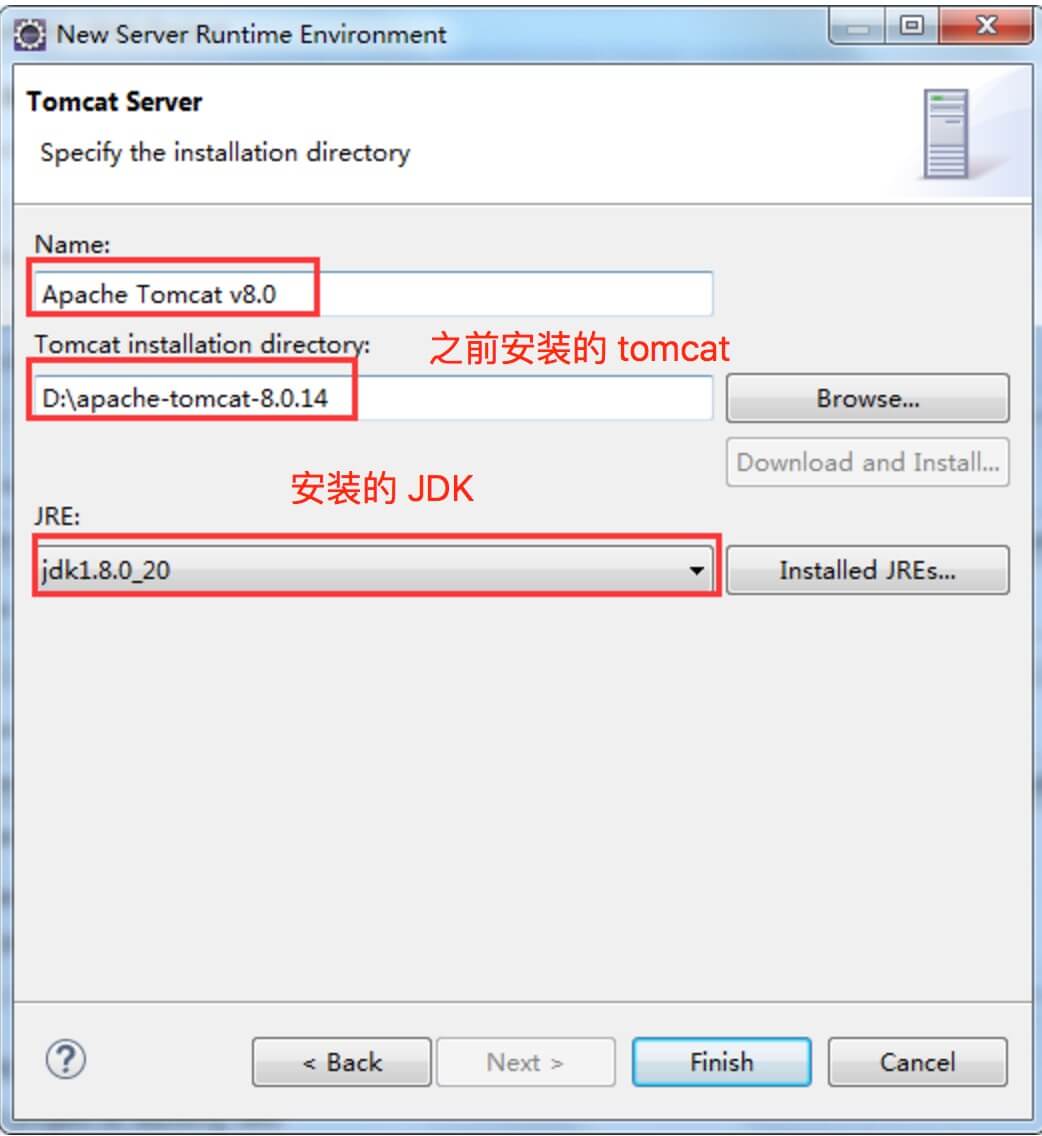
Hinweis: Wenn Sie standardmäßig ausgewählt haben wir bereits installierten Tomcat und JDK können Sie diesen Schritt überspringen.
Dann klicken Sie auf Fertig, fuhr fort:
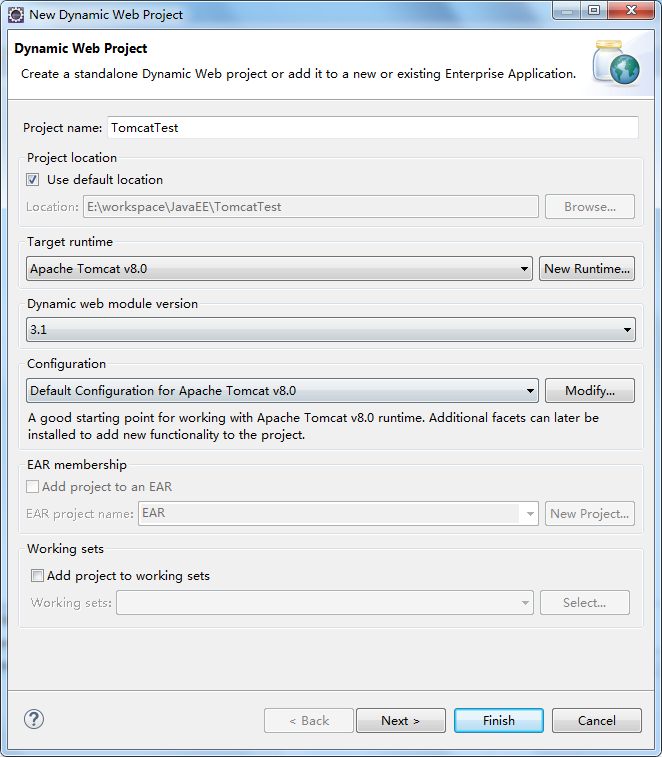
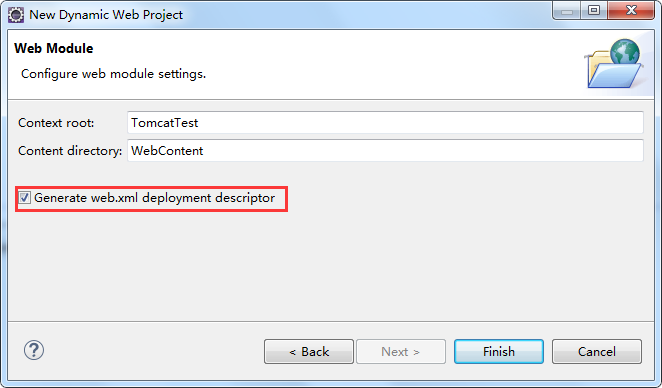
Projektdateistruktur:
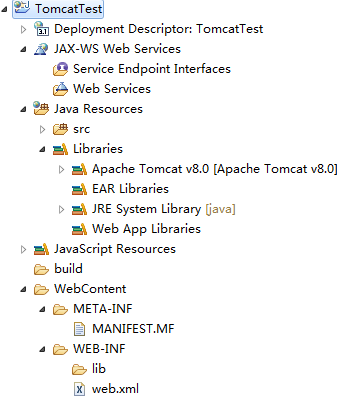
Jedes Verzeichnis Abbildung oben Analyse:
- Deployment Descriptor: Bereitstellung Beschreibung.
- Web App-Bibliotheken: ihre eigenen Pakete hinzufügen können nach innen gesetzt werden.
- Aufbau: Hinzufügen von Dateien nach zusammengestellt.
- WebContent: geschrieben in die Seite.
Erstellen Sie eine neue Datei im WebContent test.jsp Ordner. In der Abbildung unten können Sie es in der Standard-Code zu sehen:
<%@ page language="java" contentType="text/html; charset=UTF-8"
pageEncoding="UTF-8"%>
<!DOCTYPE html PUBLIC "-//W3C//DTD HTML 4.01 Transitional//EN" "http://www.w3.org/TR/html4/loose.dtd">
<html>
<head>
<meta http-equiv="Content-Type" content="text/html; charset=UTF-8">
<title>Insert title here</title>
</head>
<body>
</body>
</html>
Dann ändern wir die nächste test.jsp Datei Code ist wie folgt:
<%@ page language="java" contentType="text/html; charset=UTF-8"
pageEncoding="UTF-8"%>
<!DOCTYPE html PUBLIC "-//W3C//DTD HTML 4.01 Transitional//EN" "http://www.w3.org/TR/html4/loose.dtd">
<html>
<head>
<meta http-equiv="Content-Type" content="text/html; charset=UTF-8">
<title>本教程</title>
</head>
<body>
<%
out.println("Hello World!");
%>
</body>
</html>
Bevor Sie das Programm läuft, müssen wir Ihren Browseroptionen ändern:
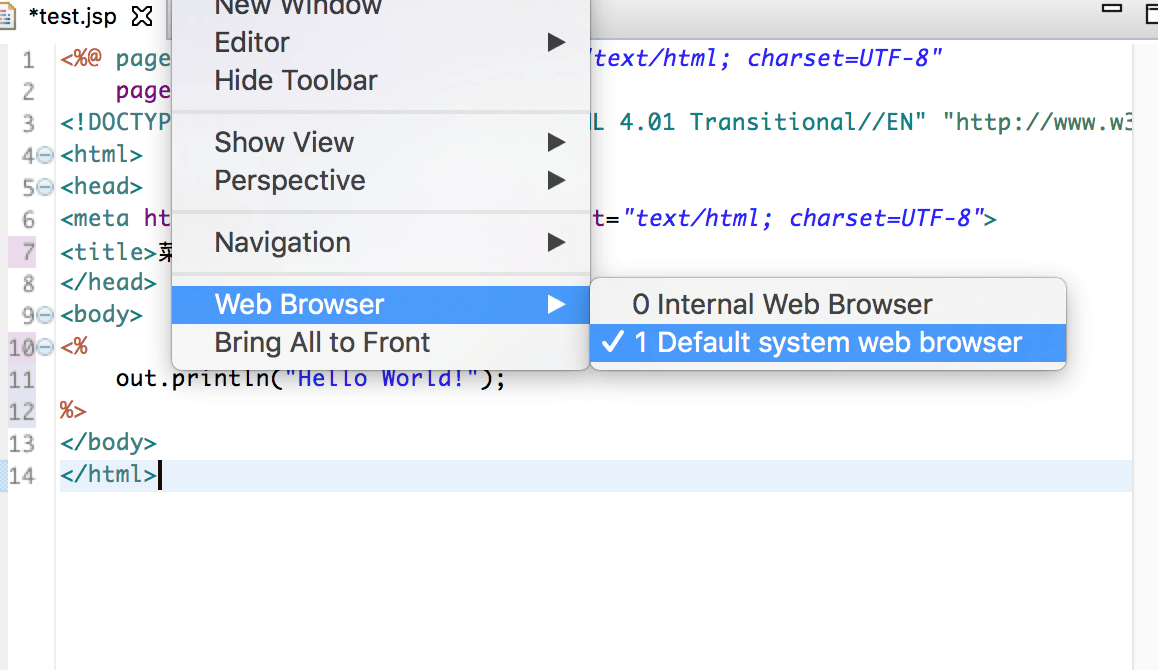
Dann führen wir das Projekt:
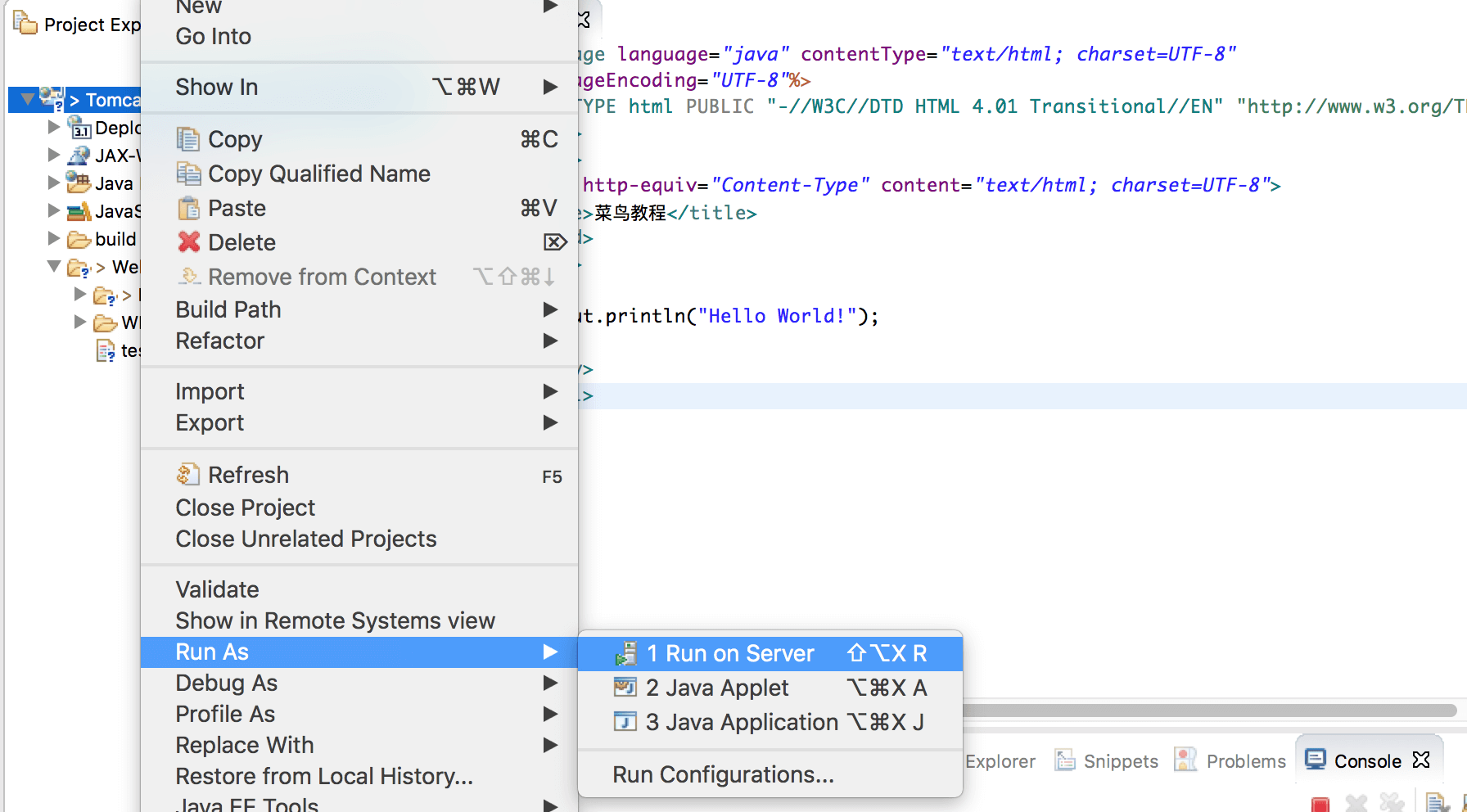
Laufzeitmenü, wird der folgende Fehler :( Ohne diesen Fehler, bitte ignorieren)
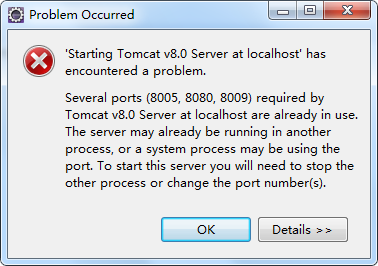
Der Grund dafür ist, dass wir Tomcat Installationspaket startup.bat geklickt haben, eine solche Aktion manuell den Tomcat-Server öffnen würde dies offensichtlich nicht notwendig ist, da das Programm läuft, Eclipse automatisch den Tomcat-Server öffnen. So haben wir manuell die tomcat Software zu deaktivieren, um das Programm wieder auf der Linie laufen. Console Informationen ist wie folgt:
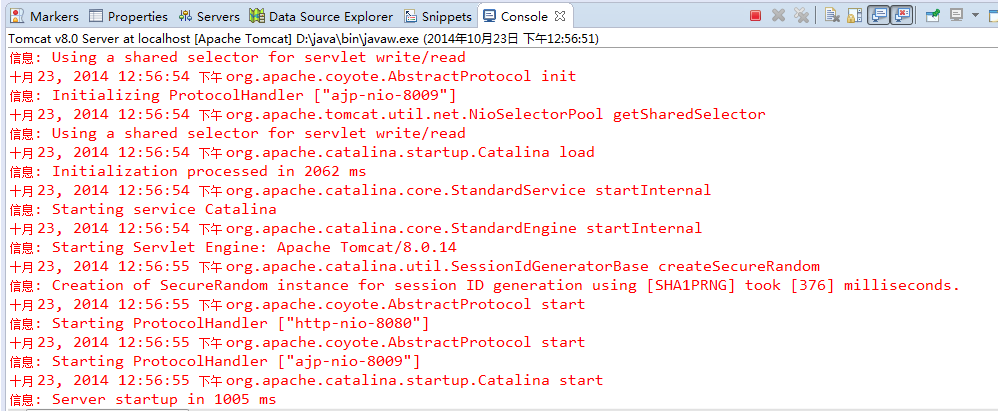
Browser aufhttp: // localhost: 8080 / TomcatTest / test.jsp, können Sie Ausgang ein normales Ergebnis:
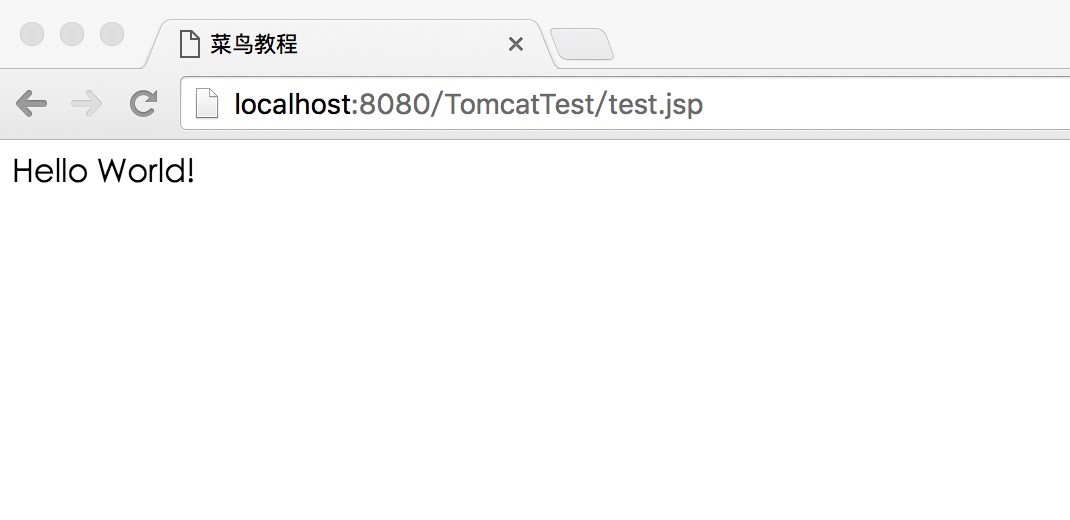
Servlet-Instanz Schöpfung
Wir können auch Servlet-Datei zu erstellen, wählen Sie "-> Neu - Datei> Servlets" unter Verwendung der obigen Umgebung:
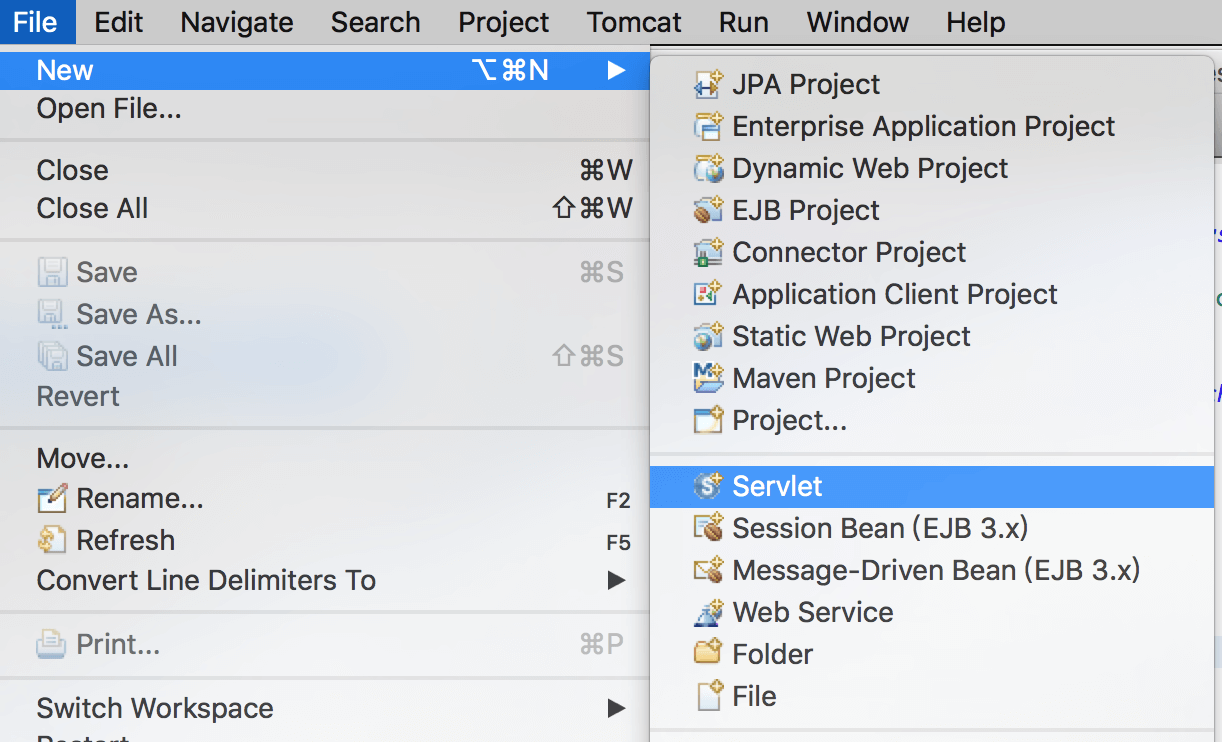
Das Hotel liegt TomcatTest Projekt / TomcatTest / Create "HelloServlet" Kategorie unter dem src-Verzeichnis für das Paket "com.w3big.test":
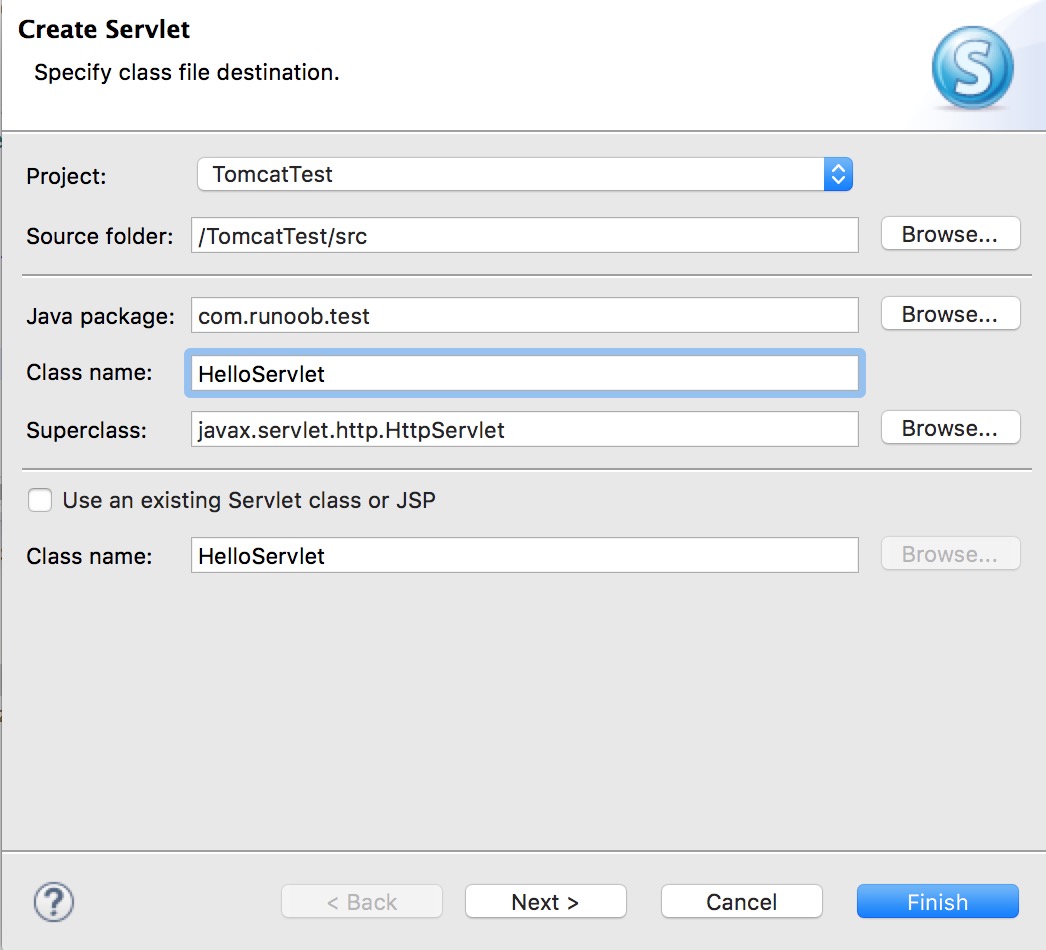
HelloServlet.java Code wie folgt:
package com.w3big.test;
import java.io.IOException;
import javax.servlet.ServletException;
import javax.servlet.annotation.WebServlet;
import javax.servlet.http.HttpServlet;
import javax.servlet.http.HttpServletRequest;
import javax.servlet.http.HttpServletResponse;
/**
* Servlet implementation class HelloServlet
*/
@WebServlet("/HelloServlet")
public class HelloServlet extends HttpServlet {
private static final long serialVersionUID = 1L;
/**
* @see HttpServlet#HttpServlet()
*/
public HelloServlet() {
super();
// TODO Auto-generated constructor stub
}
/**
* @see HttpServlet#doGet(HttpServletRequest request, HttpServletResponse response)
*/
protected void doGet(HttpServletRequest request, HttpServletResponse response) throws ServletException, IOException {
// 使用 GBK 设置中文正常显示
response.setCharacterEncoding("GBK");
response.getWriter().write("本教程:http://www.w3big.com");
}
/**
* @see HttpServlet#doPost(HttpServletRequest request, HttpServletResponse response)
*/
protected void doPost(HttpServletRequest request, HttpServletResponse response) throws ServletException, IOException {
// TODO Auto-generated method stub
doGet(request, response);
}
}
Erstellen /TomcatTest/WebContent/WEB-INF/web.xml Datei (wenn nicht), der Code ist wie folgt:
<?xml version="1.0" encoding="UTF-8"?>
<web-app version="2.5"
xmlns="http://java.sun.com/xml/ns/javaee"
xmlns:xsi="http://www.w3.org/2001/XMLSchema-instance"
xsi:schemaLocation="http://java.sun.com/xml/ns/javaee
http://java.sun.com/xml/ns/javaee/web-app_2_5.xsd">
<servlet>
<!-- 类名 -->
<servlet-name>HelloServlet</servlet-name>
<!-- 所在的包 -->
<servlet-class>com.w3big.test.HelloServlet</servlet-class>
</servlet>
<servlet-mapping>
<servlet-name>HelloServlet</servlet-name>
<!-- 访问的网址 -->
<url-pattern>/TomcatTest/HelloServlet</url-pattern>
</servlet-mapping>
</web-app>
Dann Tomcat neu starten, Browserhttp: // localhost: 8080 / TomcatTest / HelloServlet:
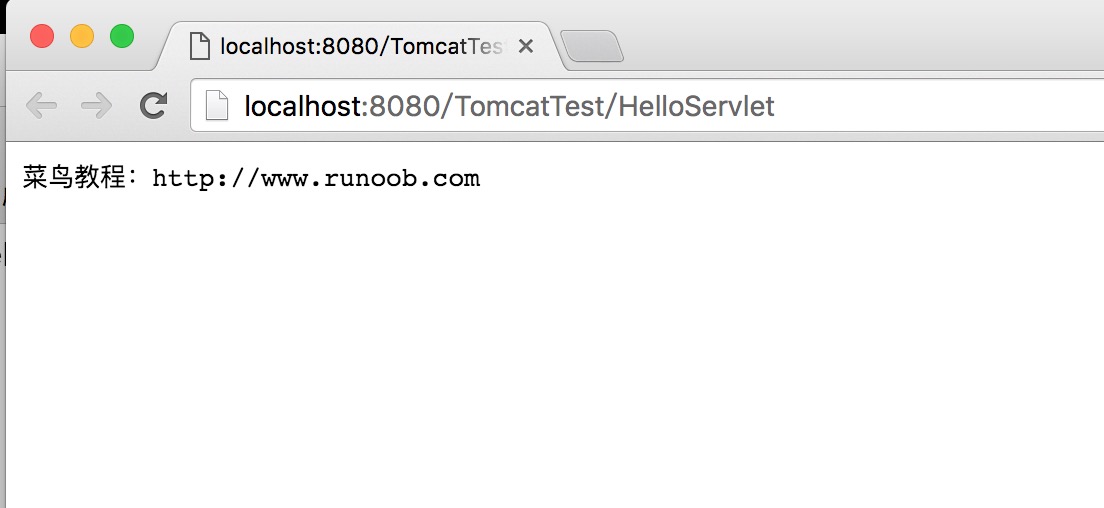
Referenz-Artikel: http: //www.cnblogs.com/smyhvae/p/4046862.html